Разделение экрана Minecraft: простой урок по арифметике
- By Nora
- Jan 03,2025
Испытайте ностальгическую радость от совместной игры на диване в Minecraft! В этом руководстве показано, как наслаждаться игровым процессом с разделенным экраном на Xbox One или других совместимых консолях. Собирайте друзей, готовьте закуски и начнем!
Важные соображения:
 Изображение: ensigame.com
Изображение: ensigame.com
Разделенный экран Minecraft — это эксклюзивная функция консоли. Игроки на ПК, к сожалению, упустят это локальное многопользовательское развлечение. Убедитесь, что ваш телевизор или монитор поддерживает разрешение HD не менее 720p и что ваша консоль способна выводить это разрешение. Для автоматической регулировки разрешения рекомендуется подключение HDMI; VGA может потребовать ручной настройки в настройках вашей консоли.
Локальный игровой процесс на разделенном экране:
 Изображение: ensigame.com
Изображение: ensigame.com
Minecraft поддерживает до четырех игроков в локальном режиме разделенного экрана. Вот как это настроить:
-
Подключите консоль: Используйте кабель HDMI для подключения консоли к дисплею с поддержкой HD.
-
Запустите Minecraft: Запустите Minecraft и выберите создание нового мира или загрузку существующего. Очень важно отключить опцию многопользовательской игры в настройках игры.
-
Настройте свой мир: Выберите желаемую сложность, режим игры и настройки мира. Если вы загружаете уже существующий мир, пропустите этот шаг.
-
Запустите игру: Нажмите кнопку «Пуск», чтобы загрузить игру.
-
Добавить игроков: После загрузки игры добавьте дополнительных игроков. Выбор конкретной кнопки зависит от консоли (например, кнопка «Параметры» на PS, кнопка «Пуск» на Xbox). Возможно, вам придется нажать ее дважды.
-
Вход игрока: Каждому дополнительному игроку необходимо будет войти в свои соответствующие учетные записи.
-
Наслаждайтесь разделенным экраном! Экран автоматически разделится на части для каждого игрока (2–4 игрока).
 Изображение: ensigame.com
Изображение: ensigame.com
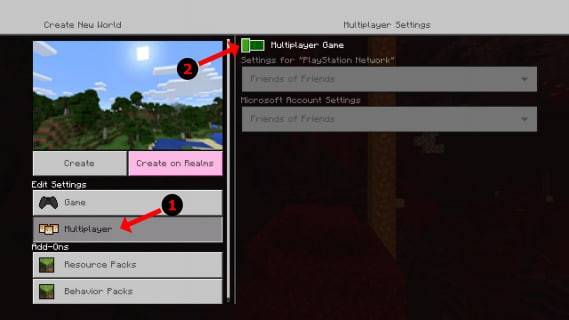 Изображение: alphr.com
Изображение: alphr.com
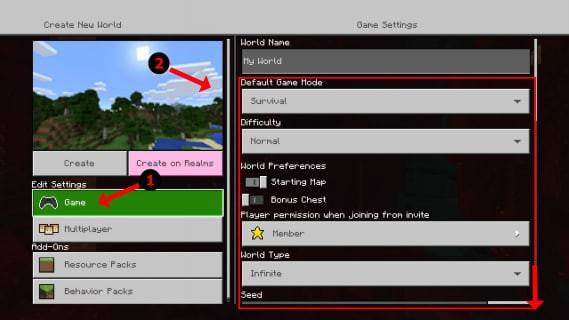 Изображение: alphr.com
Изображение: alphr.com
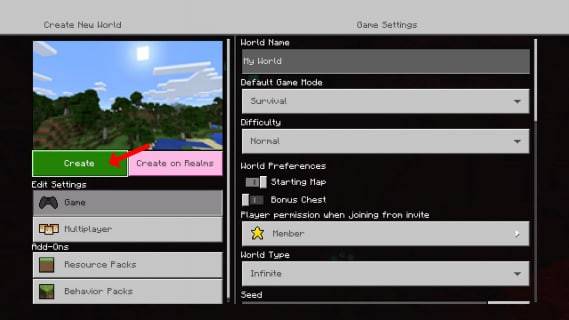 Изображение: alphr.com
Изображение: alphr.com
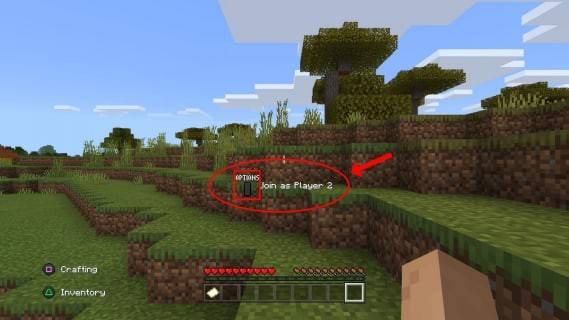 Изображение: alphr.com
Изображение: alphr.com
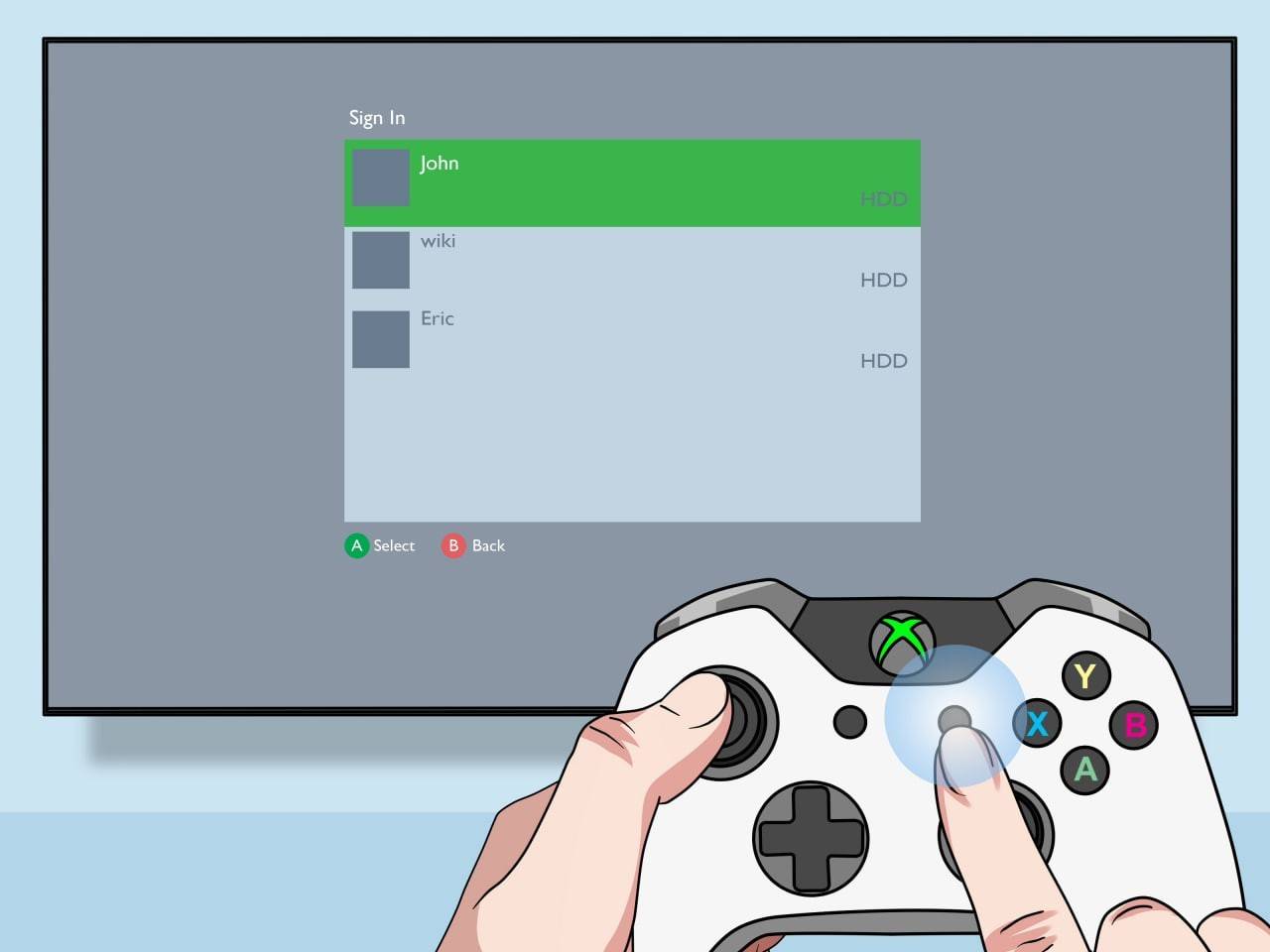 Изображение: pt.wikihow.com
Изображение: pt.wikihow.com
Мультиплеер по сети с локальным разделенным экраном:
Хотя вы не можете напрямую использовать разделенный экран с онлайн-игроками, вы можете комбинировать локальный разделенный экран с сетевой многопользовательской игрой. Следуйте инструкциям для локального разделенного экрана, но включите опцию многопользовательской игры в настройках игры перед запуском. Затем отправьте приглашения своим онлайн-друзьям присоединиться к вашей игре.
 Изображение: youtube.com
Изображение: youtube.com
Оживите волшебство совместной игры в режиме разделенного экрана Minecraft! Наслаждайтесь приключениями с друзьями прямо из гостиной.








